Jak dodać widżet odległości w iOS 16 na iPhonie
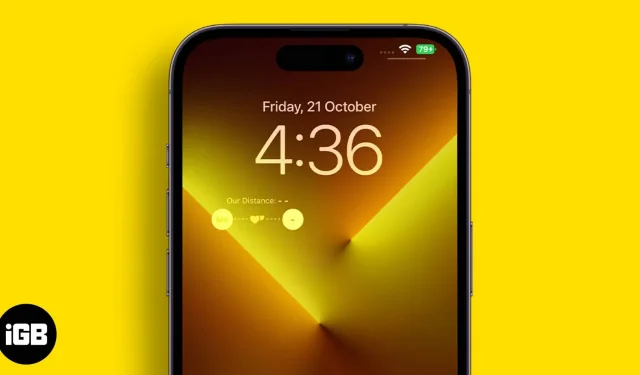
Nie ma dnia, żebym nie widział tweeta o dostosowywaniu ekranu blokady iOS 16. Sieć jest pełna tapet z efektem głębi, widżetów ekranu blokady i nie tylko. Niedawno film TikTok sprawił, że jeden z takich widżetów ekranu blokady stał się wirusowym cudem, odległość od siebie, która wyświetla odległość między dwoma użytkownikami iPhone’a.
Jest to bardzo przydatny widżet dla rodziców, aby śledzić swoje dzieci i jak daleko wędrują po centrum handlowym, ceny biletów itp. Ponadto, jeśli chcesz wiedzieć, jak daleko jest twój najlepszy przyjaciel, który powiedział, że właśnie przybyli. Przypadki użycia są nieograniczone, a jeśli Ci się spodoba, czytaj dalej, aby dowiedzieć się, jak dodać widżet odległości do ekranu blokady iOS 16.
Jak korzystać z widżetu odległości na iPhonie z systemem iOS 16
Widżet Odległość jest dostępny w aplikacji Widgetable dostępnej w sklepie App Store. Nazywa się „Odległość znajomych”, a kilka innych widżetów wyświetla status i nastrój znajomych, liczbę kroków oraz widżet „Tęsknię za Tobą”. Możesz dodać ten widżet i kliknąć go, gdy przegapisz osobę, a ta osoba będzie mogła zobaczyć wynik na swoim iPhonie.
Ponadto w aplikacji dostępnych jest kilka innych widżetów: widżet kontaktów, skrót do aplikacji oraz ikona ekranu blokady umożliwiająca uruchomienie aplikacji bezpośrednio z ekranu blokady.
Zanim rozpoczniemy ten proces, pamiętaj, że Twój znajomy musi również mieć zainstalowaną aplikację Widgetable. Najpierw musisz pobrać aplikację. Przejdź do App Store i pobierz aplikację Widgetable. Po wykonaniu tej czynności przejdź do poniższych kroków.
- Otwórz Widgetable i przejdź do ekranu blokady.
- Wybierz prostokątny widżet Odległość.
- Aby widżet działał, potrzebuje dostępu do lokalizacji. Dlatego wybierz „Zezwól podczas korzystania z aplikacji” w oknie dialogowym.
- Stuknij, wiem.
- Wybierz metryczną jednostkę miary. Możesz wybrać kilometr, milę lub jard. Teraz kliknij „Wybierz”, aby dodać znajomego.
- Możesz wybrać znajomego z listy dostępnych znajomych, jeśli już ich dodałeś, lub kliknąć „Dodaj nowego znajomego”.
- Udostępnij kod widżetu znajomemu i poproś go o to samo. Pamiętaj, aby wprowadzić ich kod i dodać ich jako znajomych. Po dodaniu znajomego, a on dodał Ciebie, kontynuuj.
- Zainstaluj widżet.
- Po dodaniu znajomego przejdź do „Ustawienia” → „Tapeta” → „Dostosuj”. Lub przejdź do ekranu blokady → Długie naciśnięcie → Dodaj widżety → Widżety → Prostokątny widżet.
- Stuknij pusty widżet na ekranie blokady.
- Wybierz odległość.
Widżet zostanie dodany do ekranu blokady iPhone’a. Teraz możesz zobaczyć odległość między tobą a twoim przyjacielem.
Ukończenie…
Nie da się ukryć, że jest to świetny sposób na sprawdzenie dystansu między Tobą a dzieckiem, przyjacielem, drugą połówką itp.
Jednak wadą jest to, że stale udostępniasz firmie swoją lokalizację, co może być złym pomysłem. A jeśli nie chcesz tego robić, najlepszym rozwiązaniem może być usunięcie aplikacji.



Dodaj komentarz